文章詳情頁
win7系統讓IE9、IE10瀏覽器平鋪顯示在任務欄上
瀏覽:72日期:2022-11-26 11:45:30
win7系統的絢麗多彩、性能提升吸引了不少的網民朋友,但習慣了windows XP的IE6、IE7、IE8的同學肯定都知道,IE是在任務欄是平鋪顯示的,即使不平鋪也是分組顯示的,很方便我們查看瀏覽過的網頁,而在windows7系統,默認的設置不是平鋪的,而是全部集中在一個IE圖標里(如下圖所示),這樣我們打開網頁后很不方便,也讓我們很不習慣,那怎么讓win7的IE瀏覽器像winXP一樣平鋪在任務欄上呢?今天亦是美網絡就為大家簡單明了的分享一下方法。
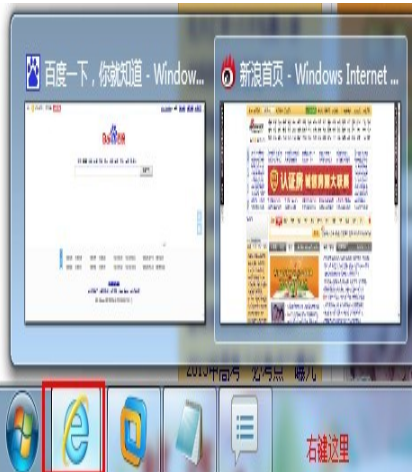
win7默認的瀏覽器打開后就是圖上這樣子的,尤其是當我們打開網頁很多時,找起來十分的費勁,其實這個設置是可以更改的,看到途中的“右鍵這里”的紅字了嗎?
我們要操作的步驟就是在任務欄的空白處點擊 右鍵 - 屬性,打開后是 任務欄和「開始」菜單屬性,如下圖所示:
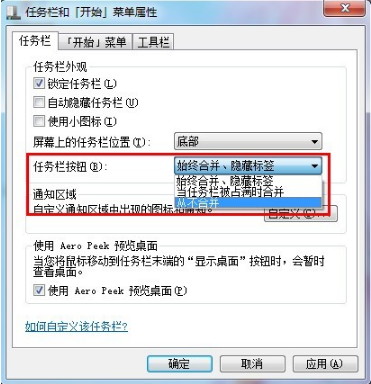
我們找到“任務欄按鈕”處,如途中紅色部分,下拉框中有三個選項,分別是“始終合并、隱藏標簽”、“當任務欄被占滿時合并”、“從不合并”,到這里,你應該知道怎么做了吧?我們選擇“從不合并”,然后點擊“確定”即可修改瀏覽器的設置了,再重新打開多個IE頁面,是不是變成了平鋪在任務欄上的效果了呢?
相關文章:
1. deepin文件有個鎖頭怎么刪除? deepin刪除帶鎖頭文件的技巧2. 蘋果 macOS 13.2 開發者預覽版 Beta 2 發布3. 深度操作系統Deepin20.2.1發布(附下載和更新日志)4. deepin linux怎么切換到root權限? Deepin切換root用戶的技巧5. Mac無線網絡怎么設置?蘋果Mac電腦無線網絡設置教程6. Mac版steam錯誤代碼118怎么解決?Mac版steam錯誤代碼118解決教程7. Linux Mint系統輸入法怎么刪除? Linux Mint刪除多余輸入法的技巧8. Mac系統圖書如何自動插入連字符? Mac輸入不間斷連字符的技巧9. Win11 正式版 Build 22621.1105一月累積更新補丁KB5022303發布(附完整更新日志)10. 微軟Win11專業版即將默認禁用 SMB 來賓認證服務
排行榜
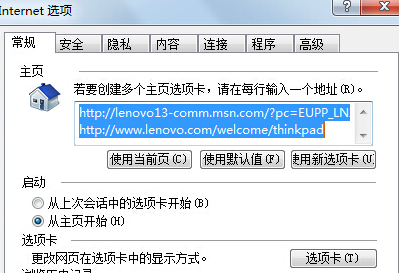
 網公網安備
網公網安備